Je dois admettre que je ne connaissais pas les mots-clés dans Lightroom, ni leurs utilisations puissantes, jusqu'à il y a quelques années. Au cours d'un des tutoriels de Julieanne Kost, j'ai entendu les termes et j'ai vu qu'ils étaient utilisés dans un sens très pratique - une façon d'ajouter des descripteurs spécifiques aux images dans un catalogue. J'étais intrigué et plus je les étudiais, plus je réalisais à quel point un outil incroyable et génial était disponible au bout de mes doigts.
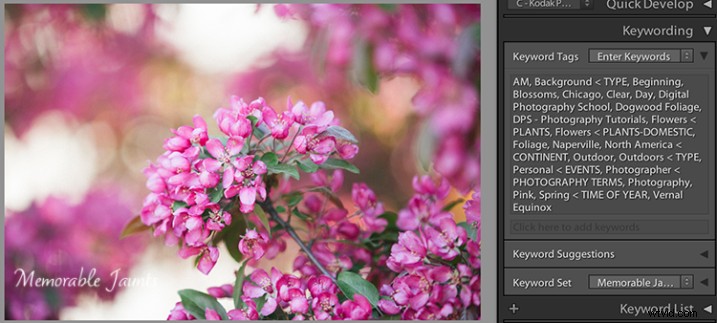
Mots-clés descriptifs et spécifiques attribués à une image dans Lightroom
Dans le sens le plus simple, les mots-clés dans Lightroom sont un moyen de décrire les éléments clés d'une photographie. Tout comme la définition de base du terme wikipedia, les mots-clés ajoutent une description à une image et, lorsqu'ils sont utilisés conjointement avec des filtres, constituent un excellent moyen de trouver rapidement des images spécifiques dans un grand catalogue. Les mots-clés permettent également aux autres de trouver vos images sur le Web. Les mots-clés sont attachés aux images dans le cadre des métadonnées de l'image lorsqu'une image est exportée depuis Lightroom. Ces mots-clés dans les métadonnées agissent alors comme un identifiant et apparaissent dans les recherches sur Internet lorsque les gens recherchent certains mots et expressions. Si vos images comportent votre logo, un filigrane ou un autre identifiant, c'est une autre façon pour les gens d'être exposés à votre travail.
Les mots-clés se trouvent dans le module Bibliothèque de Lightroom. Il existe trois panneaux liés aux mots-clés - Mots-clés, Suggestions de mots-clés et Liste de mots-clés. Chacun d'entre eux peut être développé ou réduit à l'aide de la flèche en forme de triangle (voir l'image ci-dessous).
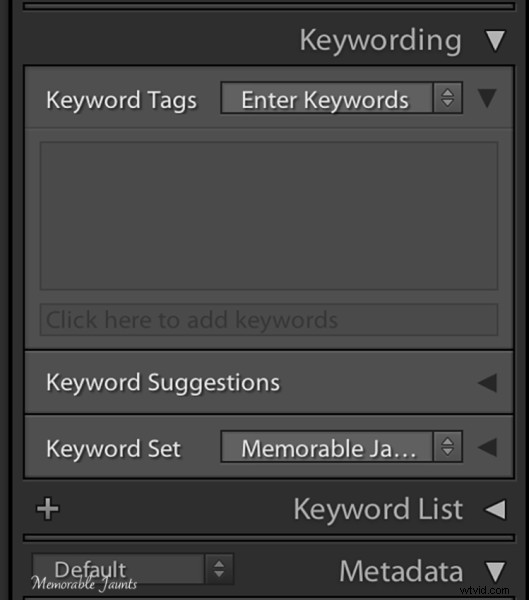
Panneau de mots-clés dans le module Bibliothèque de Lightroom
Liste des mots clés
La liste des mots-clés indexe essentiellement tous les mots-clés que vous avez configurés dans votre catalogue. Pour ajouter un mot à la liste des mots clés, cliquez sur le symbole "+" sur le côté gauche du panneau et une boîte de dialogue s'ouvre. Vous pouvez saisir les informations (par exemple, le nom du mot-clé, les synonymes, etc.) et une fois que vous aurez cliqué sur OK, un mot-clé sera ajouté à votre liste. Certains de mes mots clés sont Lieu, Période de l'année, Saisons, Heure de la journée, Clients et Sujets.
Dans ces mots-clés parents, j'ai des mots-clés enfants comme le nom du client, les quatre saisons de l'année, le type de photographie, etc. Pour ajouter un mot-clé enfant à un mot-clé parent, sélectionnez le mot-clé parent, puis sélectionnez le symbole "+". . La même boîte de dialogue s'ouvre sauf que cette fois le mot-clé sera ajouté au mot-clé parent. En fonction de l'image, je sélectionne les mots-clés pertinents et ils sont ajoutés aux métadonnées des mots-clés pour cette image spécifique.
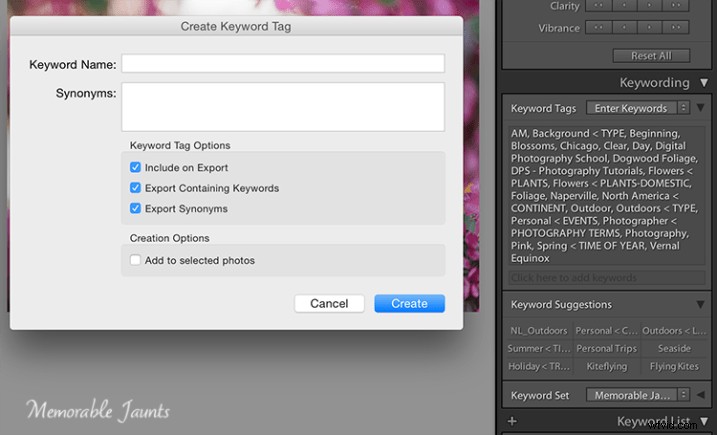
Cliquer sur le "+" à gauche du panneau de la liste des mots clés permet d'ajouter de nouveaux mots clés et catégories de mots clés.
Ensemble de mots clés
Keyword Set est un excellent moyen de configurer un ensemble pré-qualifié de mots-clés. Ceci est très utile si vous photographiez différents genres. J'ai trois ensembles de mots-clés distincts - Photos de mariage Memorable Jaunts, Photos de famille Memorable Jaunts et Photos de nature en plein air Memorable Jaunts. Chaque ensemble est associé à des mots-clés associés. Si je travaille sur une galerie de mariage pour un client, je peux choisir Photos de mariage, puis avoir une liste restreinte de mots-clés préassignés à attacher à des images spécifiques dans cette galerie. Mon ensemble de mots clés pour les photos de mariage contient des mots tels que mariée, marié, candide, posé, famille, fête de mariage, etc.
Suggestions de mots clés
Les suggestions de mots clés permettent à Lightroom d'anticiper les besoins de vos mots clés. Ces suggestions sont basées sur les mots clés les plus récents et les plus fréquemment utilisés. Si votre liste de mots-clés est longue comme la mienne, vous pouvez l'utiliser pour attribuer rapidement des mots-clés aux images, surtout si vous avez tendance à travailler avec des types d'images similaires.
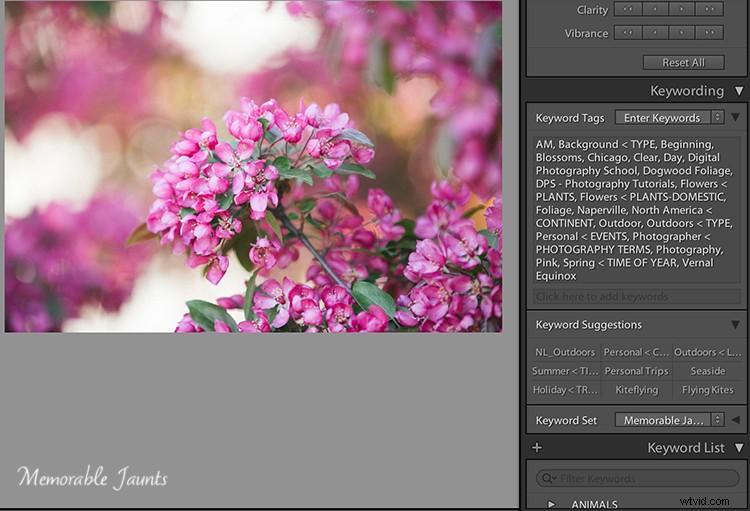
Les suggestions de mots clés sont basées sur les mots clés les plus récemment utilisés et les plus fréquemment utilisés.
Une fois que vous avez attribué des mots-clés à une image particulière dans une galère, vous pouvez utiliser Sync Metadata et attribuer les mêmes mots-clés à toutes les images de cette galerie, surtout si elles sont toutes dans le même sens - même session, mêmes personnes et même genre.
Quelques conseils à garder à l'esprit
#1 – Les listes de mots clés peuvent grossir très rapidement
Il est important de prendre le temps d'attribuer des mots-clés à toutes les images de votre catalogue. Cela facilite grandement le tri et le filtrage des images en fonction de mots-clés spécifiques.
#2 – Essayez de ne pas ajouter de mots-clés à la volée
Assurez-vous que les mots-clés sont toujours ajoutés en utilisant la hiérarchie appropriée. Par exemple, si vous avez quatre saisons - automne, été, hiver et printemps sous le groupe de mots-clés parent "Saisons", résistez à la tentation d'ajouter l'équinoxe d'été ou le début de l'automne à une image spécifique sans l'ajouter au groupe de mots-clés parent "Saisons". Si vous ajoutez un mot-clé qui ne figure pas dans la liste des mots-clés, Lightroom l'ajoutera en tant que mot-clé orphelin à votre liste. Bientôt, vous aurez de nombreux mots-clés ad hoc qui n'appartiennent pas vraiment à une catégorie ou à un groupe spécifique. Dans le même ordre d'idées, conservez vos mots clés :supprimez les mots clés que vous n'utilisez plus et que vous n'attribuez plus à aucune image.
#3 – Les mots clés peuvent également être importés et exportés depuis Lightroom
LR enregistre les mots-clés sous forme de document txt. Cela signifie que vous pouvez créer votre liste de mots clés dans un éditeur de texte normal, enregistrer le fichier en tant que fichier ".txt", puis l'importer dans votre catalogue. Vous pouvez également partager votre liste de mots-clés entre ordinateurs, par exemple votre ordinateur de bureau à la maison et l'ordinateur portable que vous utilisez sur le terrain.
# 4 – Créez un mot-clé de base de votre nom ou du nom de votre entreprise et attribuez-le à toutes vos images
N'oubliez pas que les mots-clés sont stockés en tant qu'informations de métadonnées pour les images. Cela garantit que votre nom ou vos informations professionnelles sont toujours présents sur chacune de vos images.
Un autre avantage puissant de l'attribution de mots-clés à vos images est la possibilité de rechercher ou de filtrer des images dans votre catalogue en fonction de mots-clés spécifiques. Lorsque vous filtrez dans Lightroom, choisissez l'option Texte et la liste déroulante pour sélectionner Mots-clés, puis commencez à saisir des mots-clés spécifiques. Lightroom commencera à trier les images en fonction du mot-clé jusqu'à ce que vous trouviez toutes les images qui ont ce mot-clé correspondant dans leurs métadonnées.
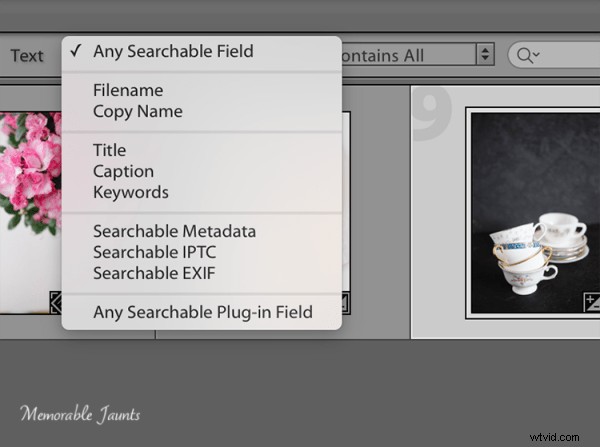
La sélection de mots-clés dans le cadre des critères de recherche garantit la possibilité d'obtenir des résultats spécifiques basés sur des mots-clés exacts
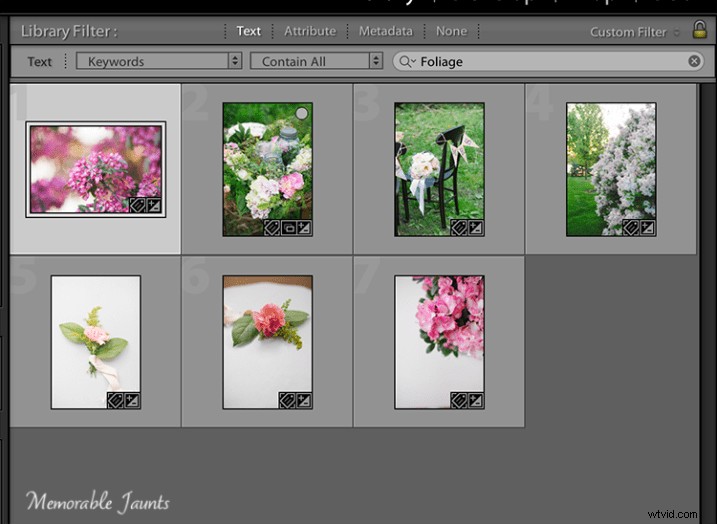
Utiliser des mots-clés pour trier toutes les images d'un catalogue
Que votre catalogue soit petit ou grand, cela vaut le temps et l'effort d'attribuer des mots-clés appropriés et pertinents à toutes vos images. Cela rend la gestion et la maintenance futures de votre catalogue beaucoup plus faciles et efficaces.
Dites-nous dans les commentaires ci-dessous comment vous utilisez les mots-clés ?
